
હવે પછીના લેખમાં આપણે કેવી રીતે કરી શકીએ તેના પર એક નજર નાખીશું ઉબુન્ટુ 20.04 પર Nginx સાથે વર્ડપ્રેસ સ્થાપિત કરો. આ CMS સૌથી વધુ ઉપયોગમાં લેવામાં આવતી openપન સોર્સ કન્ટેન્ટ મેનેજમેન્ટ સિસ્ટમ્સમાંની એક છે. તે આશરે 60 મિલિયન વેબસાઇટ્સને શક્તિ આપે છે. તે PHP માં લખાયેલ છે અને માહિતી સ્ટોર કરવા માટે ડેટાબેઝ તરીકે મારિયાડીબી / માયએસક્યુએલનો ઉપયોગ કરે છે.
નીચેની લીટીઓમાં આપણે ઉબન્ટુ 20.04 પર Nginx સાથે સ્થાનિક રીતે વર્ડપ્રેસ કેવી રીતે સ્થાપિત કરવું તે જોશું. આ કારણોસર, ચાલુ રાખતા પહેલા તે જરૂરી રહેશે એલઇએમપી સ softwareફ્ટવેર સ્ટેક સ્થાપિત કરેલ છે ઉબુન્ટુ 20.04 ના રોજ પ્રારંભ કરવા માટે.
ઉબન્ટુ 20.04 પર નીજિનક્સ સાથે વર્ડપ્રેસ ઇન્સ્ટોલ કરો
PHP એક્સ્ટેંશન સ્થાપિત કરો
ઉબુન્ટુ 20.04 પર વર્ડપ્રેસ ચલાવવા માટે નીચેના એક્સ્ટેંશનની આવશ્યકતા છે. તેમને ઇન્સ્ટોલ કરવા માટે આપણે ફક્ત ટર્મિનલ (Ctrl + Alt + T) ખોલવા અને ચલાવવા પડશે:
sudo apt update && sudo apt install php-dom php-simplexml php-ssh2 php-xml php-xmlreader php-curl php-exif php-ftp php-gd php-iconv php-imagick php-json php-mbstring php-posix php-sockets php-tokenizer
વર્ડપ્રેસ માટે Nginx સર્વર બ્લોક બનાવો
અમે વર્ડપ્રેસ ઇન્સ્ટોલેશન માટે એક એનગિનેક્સ સર્વર બ્લોક બનાવીશું. આ સર્વર બ્લોક માટે ડોમેન નામ, બંદર નંબર, દસ્તાવેજ રૂટ, રજિસ્ટ્રી સ્થાન, વગેરે આવશ્યક છે.. આ ઉદાહરણ માટે, હું ઉપયોગ કરી રહ્યો છું તે ડેટા નીચે આપેલ છે. દરેક વપરાશકર્તાને તેમની જરૂરિયાતો અનુસાર તેમને અનુકૂળ થવા દો:
- ડોમેન નામ: www.wordpress.local
- દસ્તાવેજ રૂટ ડિરેક્ટરી: /sites/www.wordpress.local/public_html/
- લsગ્સ: /sites/www.wordpress.local/logs/
ચાલો, શરુ કરીએ ડિરેક્ટરીમાં સર્વર બ્લોક રૂપરેખાંકન ફાઇલ બનાવવી /etc/nginx/conf.d આદેશ સાથે:
sudo vim /etc/nginx/conf.d/www.wordpress.local.conf
ફાઇલની અંદર અમે નીચેની સામગ્રી મૂકીશું:
server {
server_name www.wordpress.local;
root /sites/www.wordpress.local/public_html/;
index index.html index.php;
access_log /sites/www.wordpress.local/logs/access.log;
error_log /sites/www.wordpress.local/logs/error.log;
# No permitir que las páginas se representen en un iframe en dominios externos
add_header X-Frame-Options "SAMEORIGIN";
# Prevención MIME
add_header X-Content-Type-Options "nosniff";
# Habilitar el filtro de secuencias de comandos entre sitios en los navegadores compatibles
add_header X-Xss-Protection "1; mode=block";
# Evitar el acceso a archivos ocultos
location ~* /\.(?!well-known\/) {
deny all;
}
# Evitar el acceso a ciertas extensiones de archivo
location ~\.(ini|log|conf)$ {
deny all;
}
# Habilitar enlaces permanentes de WordPress
location / {
try_files $uri $uri/ /index.php?$args;
}
location ~ \.php$ {
include /etc/nginx/fastcgi_params;
fastcgi_pass 127.0.0.1:9000;
fastcgi_index index.php;
fastcgi_param SCRIPT_FILENAME $document_root$fastcgi_script_name;
}
}
આપણે ફાઇલ સેવ કરીએ છીએ અને બહાર નીકળીએ છીએ. હવે ચાલો દસ્તાવેજ રૂટ ડિરેક્ટરી અને રેકોર્ડ્સ ડિરેક્ટરી બનાવો આદેશો વાપરીને:
sudo mkdir -p /sites/www.wordpress.local/public_html/ sudo mkdir -p /sites/www.wordpress.local/logs/
અમે ચાલુ રાખીએ છીએ Nginx રૂપરેખાંકન ફાઇલો ચકાસી રહ્યા છીએ:
sudo nginx -t
પહેલાના સ્ક્રીનશshotટ જેવા સંદેશની પુષ્ટિ કરશે કે એનજિનેક્સ સર્વર ગોઠવણી યોગ્ય છે. અમે સેવાને ફરીથી પ્રારંભ કરીએ છીએ:
sudo systemctl restart nginx.service
વર્ડપ્રેસ માટે ડેટાબેસ બનાવો
ચાલો મારિયાડીબી / માયએસક્યુએલ પર લ logગ ઇન કરીએ:
sudo mysql -u root -p
પછી આપણે ડેટાબેસ બનાવીએ છીએ વર્ડપ્રેસ માટે:
CREATE DATABASE wordpress;
નીચેના હશે વપરાશકર્તા બનાવો:
CREATE USER 'wpusuario'@'localhost' IDENTIFIED BY '123password';
અમે ચાલુ રાખીએ છીએ બનાવનાર વપરાશકર્તાને ડેટાબેસ accessક્સેસ કરવાની પરવાનગી આપવી:
GRANT ALL PRIVILEGES ON wordpress.* TO 'wpusuario'@'localhost';
અને આપણે કરી શકીએ બહાર આવો:
quit
વર્ડપ્રેસ ડાઉનલોડ
અમે વર્ડપ્રેસનું નવીનતમ સંસ્કરણ ડાઉનલોડ કરીએ છીએ de WordPress.org કોન વેગ:
wget http://wordpress.org/latest.tar.gz
હવે ચાલો વર્ડપ્રેસ પેકેજ કા extવા આદેશ સાથે ટાર:
tar -zxvf latest.tar.gz
નીચેના હશે રુટ દસ્તાવેજ પર WordPress ફાઇલો ખસેડો:
sudo mv wordpress/* /sites/www.wordpress.local/public_html/
અમે મિલકત બદલવાનું ચાલુ રાખીએ જેથી Nginx તે દસ્તાવેજ રૂટમાં ફાઇલો લખી શકે:
sudo chown -R www-data:www-data /sites/www.wordpress.local/public_html/ sudo chown -R www-data:www-data /sites/www.wordpress.local/logs/
હવે ચાલો ડોમેન માટે હોસ્ટ એન્ટ્રી બનાવો (આ ઉદાહરણમાં www.wordpress.local) ફાઇલમાં / Etc / hosts, જો અમારા વાતાવરણમાં નામના રિઝોલ્યુશન માટે DNS સર્વર ન હોય તો:
sudo vim /etc/hosts
ફાઇલની અંદર, આપણે નીચે બતાવ્યા પ્રમાણે એક એન્ટ્રી ઉમેરવા જઈશું. વપરાયેલ આઈપી એ મારા સ્થાનિક કમ્પ્યુટરનો છે.
વર્ડપ્રેસ સ્થાપિત કરો
આ ઉદાહરણમાં ડેટાને અનુસરીને, અમે જઈ રહ્યા છીએ વેબ બ્રાઉઝર ખોલો અને url ની મુલાકાત લો:
http://www.wordpress.local
આ અમને લઈ જશે વર્ડપ્રેસ સ્થાપન વિઝાર્ડ.
અમારે કરવું પડશે વર્ડપ્રેસને તેનાથી કનેક્ટ થવા દેવા માટે ડેટાબેઝ વિગતો લખો. તે અગાઉ બનાવેલ ડેટાબેસનો ડેટા હશે
જો કનેક્શન સફળ છે, તો આપણે નવી સ્ક્રીન પર એક સફળતાનો સંદેશ જોશું. ચાલુ રાખવા માટે તમારે ફક્ત ક્લિક કરવું પડશે ઇન્સ્ટોલેશન ચલાવો.
આગલી સ્ક્રીન પર અમારે કરવું પડશે સાઇટ શીર્ષક, વર્ડપ્રેસ એડમિન વપરાશકર્તા, પાસવર્ડ અને ઇમેઇલ સરનામું લખો. અમે વર્ડપ્રેસ ઇન્સ્ટોલ કરીને ક્લિક કરી આગળની સ્ક્રીન પર જઈશું.
જો બધું બરાબર થઈ જાય, તો વર્ડપ્રેસ ઇન્સ્ટોલેશન હવે પૂર્ણ થયું છે. હવે આપણે ક્લિક કરી શકીએ છીએ વર્ડપ્રેસ એડમિનિસ્ટ્રેટર પર જવા માટે Bacક્સેસ (બેકએન્ડ).
અને ત્યાંથી આપણે અમારી સાઇટનો વિકાસ શરૂ કરી શકીએ:
મહત્તમ ફાઇલ અપલોડ કદને ગોઠવો
ડિફ defaultલ્ટ રૂપે, PHP, 2MB કરતા વધારે ફાઇલ અપલોડ કરવાની મંજૂરી આપતું નથી. વર્ડપ્રેસ વેબ ઇન્ટરફેસ દ્વારા મોટા ફાઇલ અપલોડ્સને મંજૂરી આપવા માટે, આપણે php.ini માં અપલોડ_મેક્સ_ફાઇલાઇઝ અને પોસ્ટ_મેક્સ_સાઇઝને ગોઠવવી પડશે.
sudo vim /etc/php/7.4/fpm/php.ini
અહીં અમે જાઓ buscar upload_max_filesize y અપલોડ કદ 256M પર બદલો, જો તમને તેની જરૂર હોય તો:
upload_max_filesize = 256M
અમે પણ કરીશું buscar post_max_size અને આપણે અપલોડનું કદ બદલીશું અમારી જરૂરિયાતો અનુસાર:
post_max_size = 256M
સમાપ્ત કરવા માટે આપણે મુખ્ય મોડ્યુલ ઉમેરીશું ક્લાયંટ_મેક્સ_બધા_ના કદ Nginx સર્વર ગોઠવણી ફાઇલમાં.
sudo vim /etc/nginx/nginx.conf
નિર્દેશનને HTTP બ્લોકમાં ઉમેરી શકાય છે (બધી સાઇટ્સ માટે), વિશિષ્ટ સર્વર બ્લ blockક અથવા સ્થાન સંદર્ભ.
client_max_body_size 256M;
આપણે ફાઇલ સેવ કરીએ છીએ અને બહાર નીકળીએ છીએ. અમે સેવાઓ ફરી શરૂ કરીએ છીએ:
sudo systemctl restart php7.4-fpm.service sudo systemctl restart nginx.service
અને આ સાથે અમારી પાસે હશે વર્ડપ્રેસ ઉબુન્ટુ 20.04 પર સ્થાનિક રીતે ઇન્સ્ટોલ કરેલું છે.

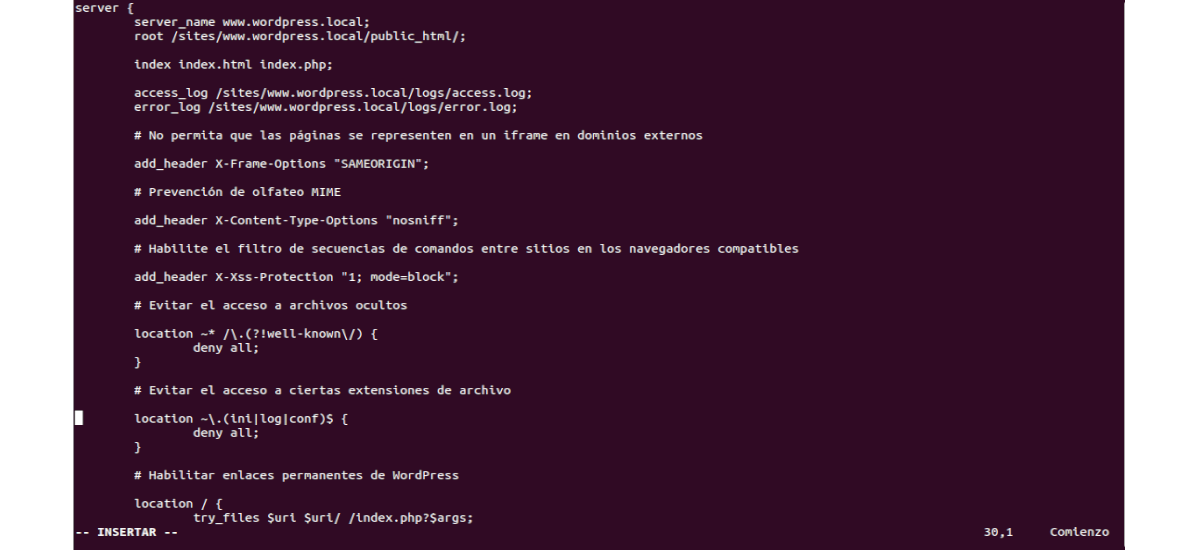


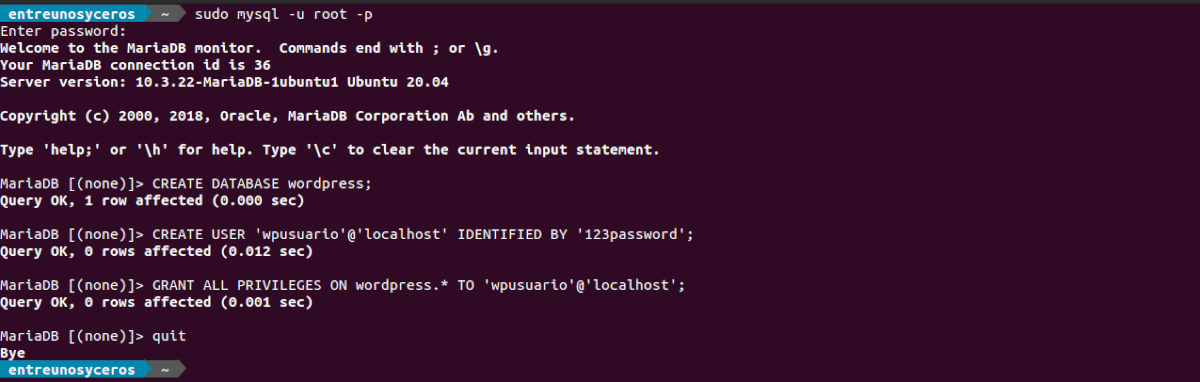
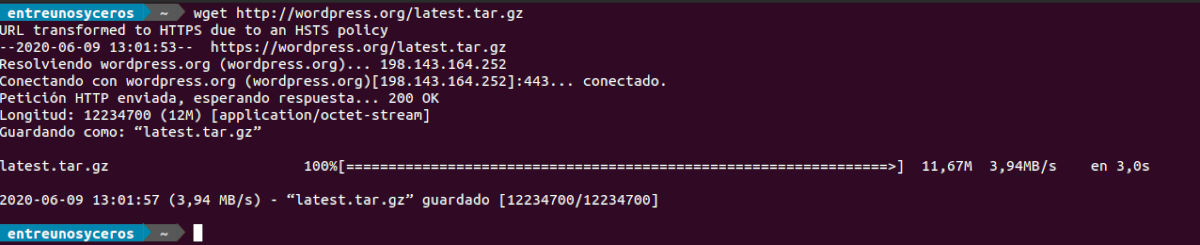


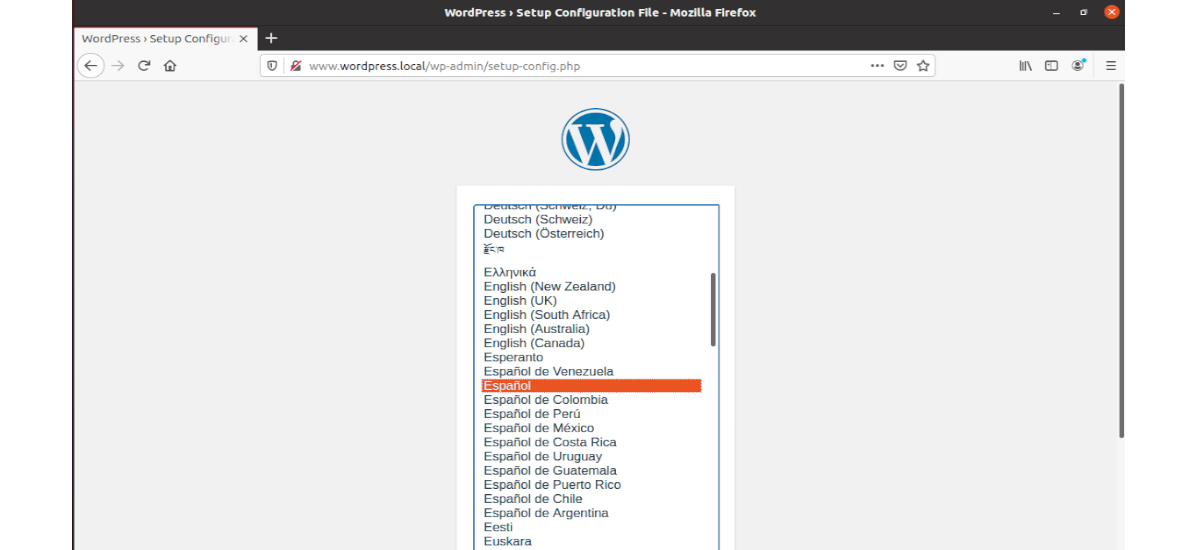
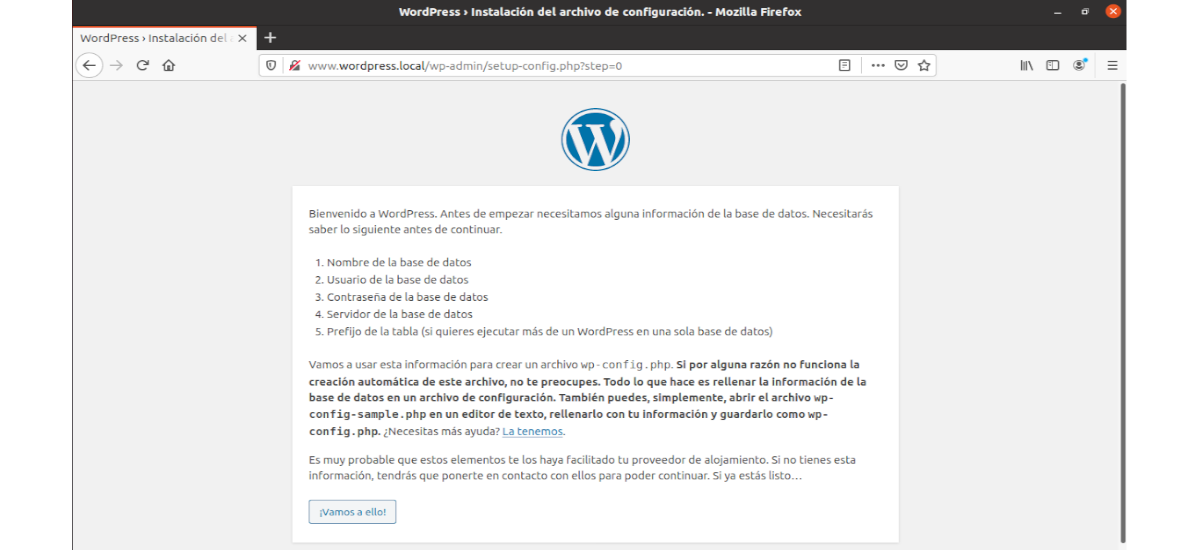
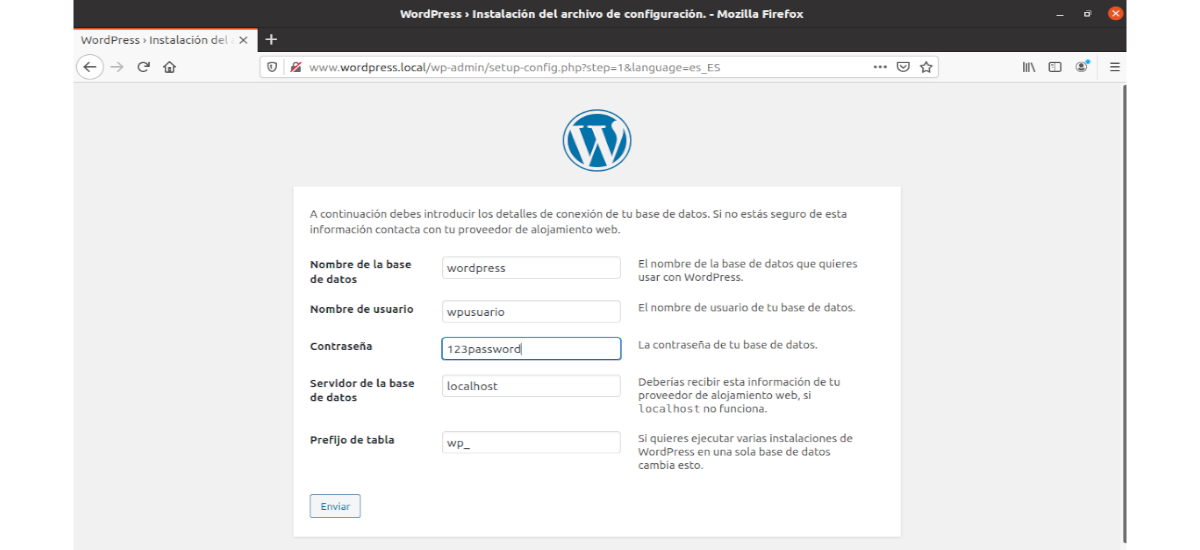

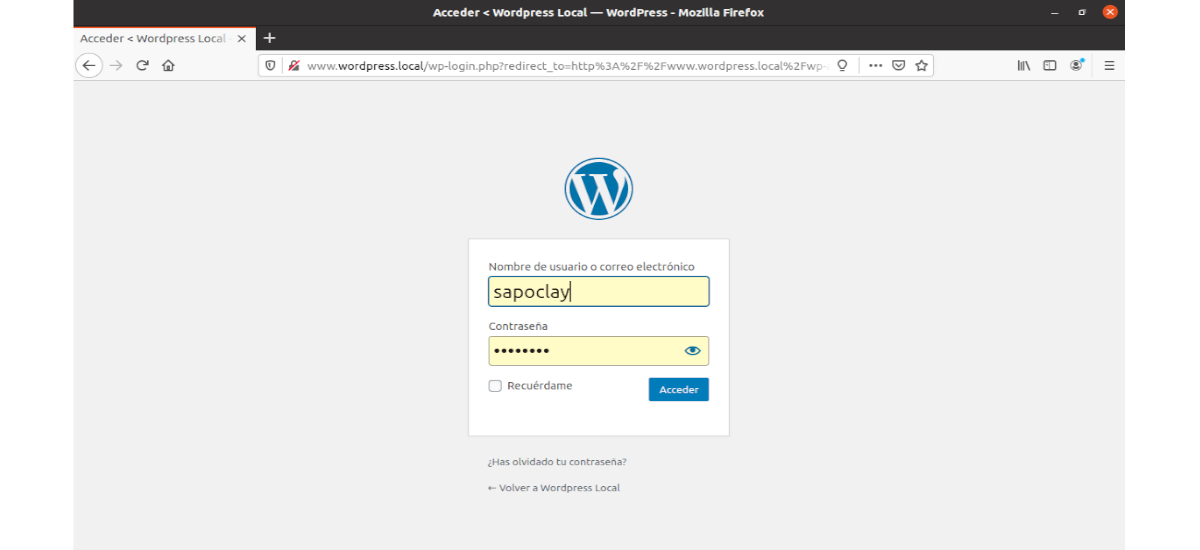
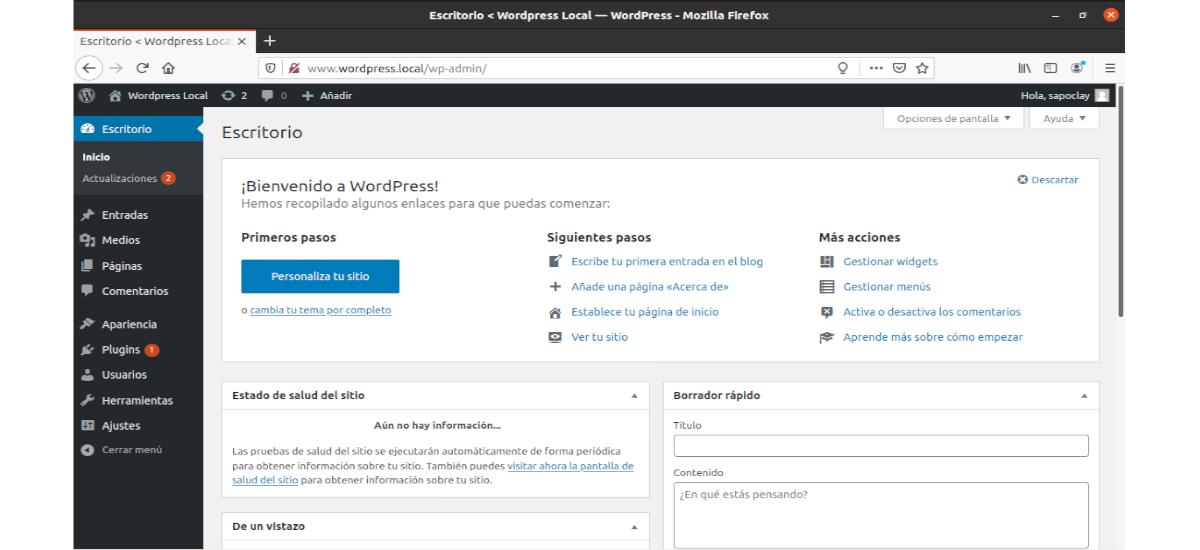
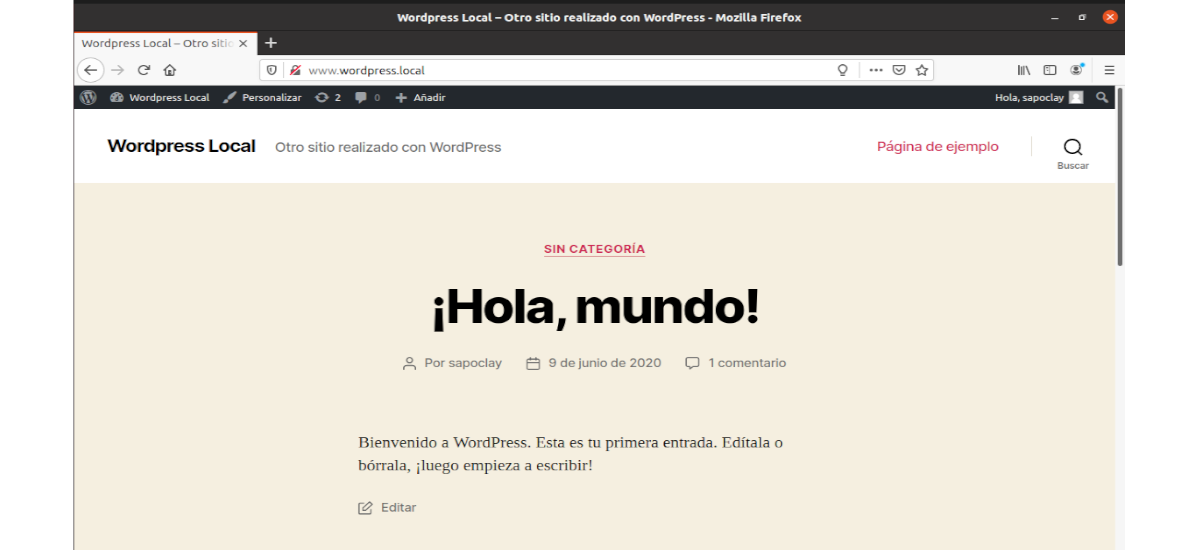
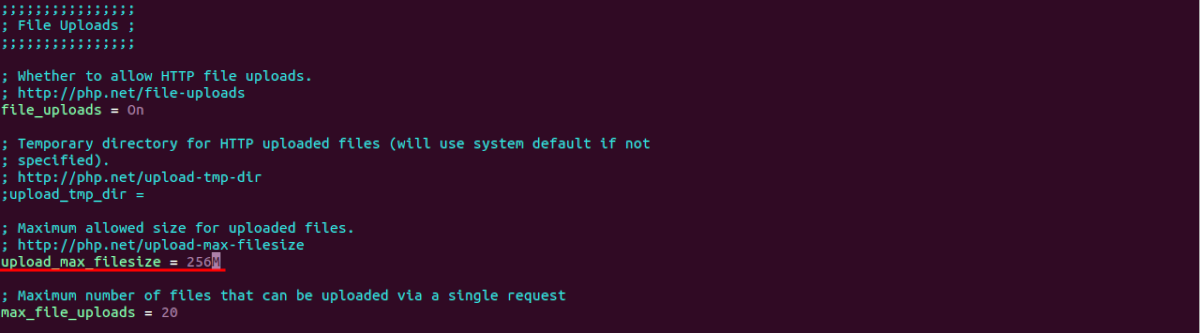

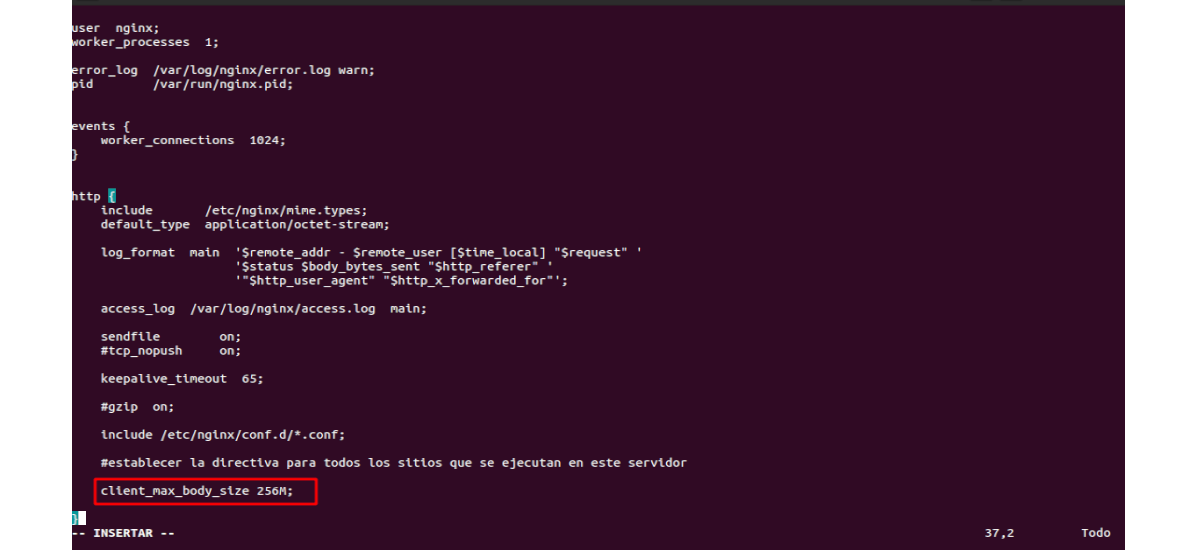
તે કામ કરતું નથી 🙁
નમસ્તે. કયા તબક્કે ઇન્સ્ટોલેશન નિષ્ફળ થયું?
તે જ સ્થાનિક નેટવર્કમાંથી બાહ્ય મશીનથી પ્રવેશ મેળવવા માટે હું એનજિનેક્સને કેવી રીતે ગોઠવી શકું?
સૂચવેલ ગોઠવણીને લાગુ કરતી વખતે અને નામ્ગિનએક્સના ડિફ nameલ્ટ પર નામ દ્વારા દાખલ થવાનો પ્રયાસ કરતી વખતે.